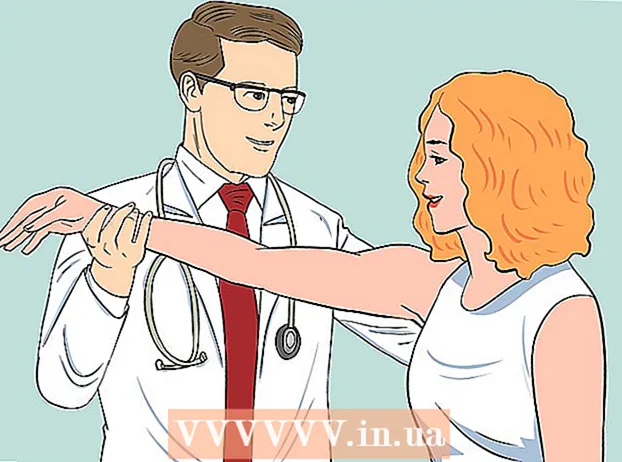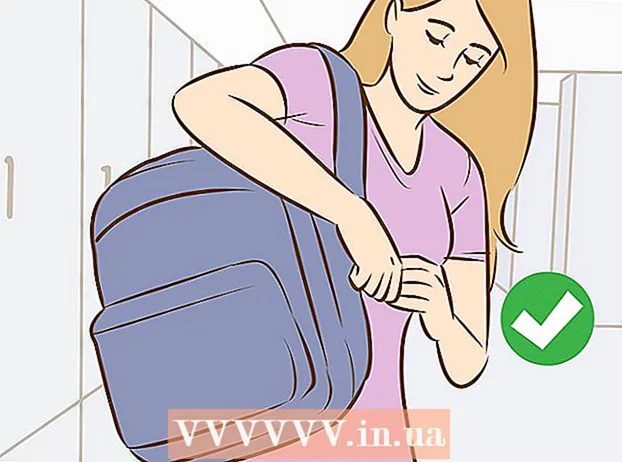Höfundur:
Randy Alexander
Sköpunardag:
23 April. 2021
Uppfærsludagsetning:
1 Júlí 2024
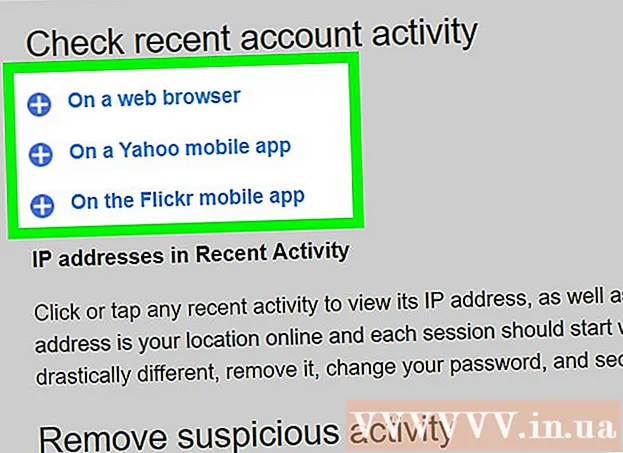
Efni.
Þessi wikiHow kennir þér hvernig á að hafa samband við Yahoo. Þú getur notað tól á netinu til að tilkynna ruslpóst eða áreitni; Ef þú þarft að leysa einföld reikningsvandamál skaltu prófa að nota hjálparmiðstöðina. Það er ekkert símanúmer eða netfang til að hafa samband við starfsmenn Yahoo, svo ef þú finnur símanúmer sem segist styðja Yahoo ekki hringja. Athugið: Þú getur breytt eða endurstillt lykilorðið án þess að þurfa að hafa samband við Yahoo.
Skref
Aðferð 1 af 2: Tilkynntu ruslpóst eða áreitni
Opnaðu síðuna Sendu tölvupóst á sérfræðing (Sérfræðingur í tölvupósti) frá Yahoo. Þú getur tilkynnt um vandamál með Yahoo reikninginn þinn á þessari síðu. Þetta er eini staðurinn þar sem þú getur haft beint samband við þjónustu Yahoo.
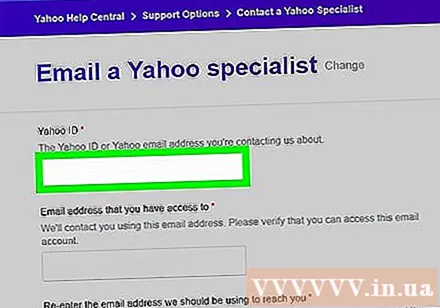
Sláðu inn Yahoo netfangið þitt. Í „Yahoo ID“ textareitinn nálægt efst á síðunni, sláðu inn netfang Yahoo reikningsins þíns.
Bættu við netfangi. Sláðu inn netfangið þitt í textareitnum „Netfang sem þú hefur aðgang að“. Þetta er Yahoo reikningurinn sem þú notar oft, eða þú getur notað sérstakan reikning (eins og Gmail).

Sláðu netfangið aftur inn í textareitinn „Sláðu aftur netfangið“ inn...’.
Bættu við nákvæma lýsingu. Í hlutanum „Ítarleg lýsing á útgáfu“ skaltu útskýra hvað er að gerast, skrefin sem þú hefur reynt að koma í veg fyrir vandamálið og allar aðrar upplýsingar sem þú telur að sé þörf. láta Yahoo komast að réttri niðurstöðu.

Sláðu inn hið misboða netfang Yahoo. Sláðu inn netfang ruslpósts eða áreitni í reitinn „Yahoo auðkenni þess sem þú ert að tilkynna“.- Vertu viss um að slá inn rétt netfang, þar sem fölsk skýrsla gæti valdið því að reikningur einhvers annars væri bannaður eða merktur.
Merktu við reitinn „Ég er ekki vélmenni“ (ég er ekki vélmenni). Þessi valkostur er nær neðst á síðunni.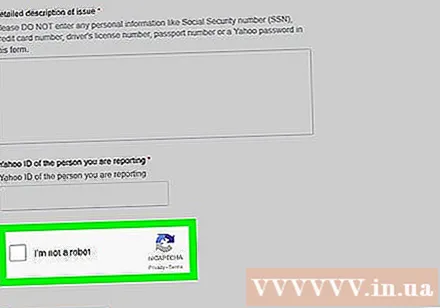
Smelltu á hnappinn Búa til beiðni (Búðu til beiðni) í bláu neðst á síðunni til að senda tölvupóst.
Bíddu eftir að tölvupósturinn svari. Yahoo sérfræðingurinn mun senda tölvupóst á netfangið sem þú gafst upp, svo þú getir talað við þá ef þörf krefur.
- Ef vandamálið er ákaflega einfalt, kannski sér sérfræðingurinn um það fyrir þig og engar frekari umræður.
Aðferð 2 af 2: Notaðu hjálparmiðstöðina
Opnaðu hjálparmiðstöðarsíðu Yahoo. Farðu á https://help.yahoo.com/ í vafra. Þó að við getum ekki haft samband við Yahoo með hjálparmiðstöðinni getum við fundið lausnir á algengum Yahoo vandamálum.
Smelltu á kortið Sjá meira (Sjá nánar) efst til hægri á síðunni. Fellivalmynd birtist.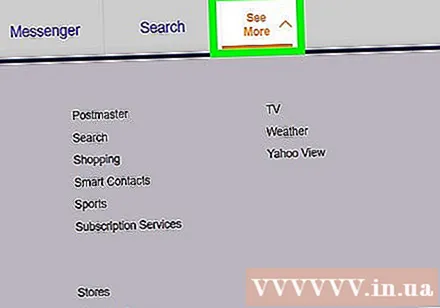
Veldu vöruna. Í fellivalmyndinni skaltu smella á vöruna sem þú þarft hjálp fyrir. Stuðningssíða vörunnar opnast.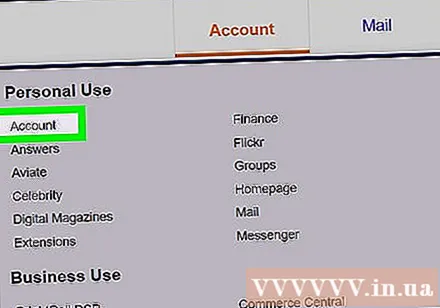
- Til dæmis, ef þú vilt styðja reikninginn þinn skaltu smella á Reikningur (Reikningur) hér.
Veldu flokka. Undir fyrirsögninni „BROWSE BY TOPIC“ vinstra megin á síðunni skaltu smella á efni sem tengist vörunni að eigin vali. Listi yfir auðlindagreinar mun birtast á miðri síðunni.
Veldu auðlindir. Smelltu á eitt af auðlindunum á miðri síðunni. Auðlindasíðan opnast.
Sjá síðuna sem birtist. Efnið sem birtist fer eftir því hvaða auðlindir þú velur; fyrir flestar heimildir, munt þú sjá lista yfir námskeið, ráð eða upplýsingar um valinn flokk.
- Til dæmis ef þú velur vöruna Reikningur, Flokkar Reikningsöryggi (Reikningsöryggi) og auðlindir Tryggðu þér Yahoo reikninginn þinn (Verndaðu Yahoo reikninginn þinn), síða með mismunandi leiðbeiningum um hvernig á að vernda reikninginn þinn birtist.
Fylgdu viðkomandi leiðbeiningum. Aftur mun þetta skref vera breytilegt eftir markmiðum þínum. Eftir að þú hefur lokið verkefnum í hjálparmiðstöðinni geturðu farið aftur á aðalsíðu hjálparmiðstöðvarinnar til að gera fleiri skref (ef einhver er).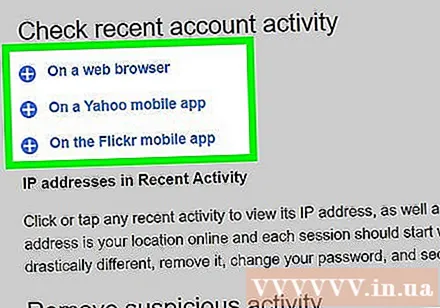
- Sumar auðlindir munu hafa tengla fylltu út þetta eyðublað (fyllið út þetta eyðublað) eða Hafðu samband við okkur (hafðu samband við okkur) til að smella, slá inn upplýsingar og senda inn eyðublöð.
Ráð
- Ef þú ert ófær um að leysa tiltekið Yahoo vandamál með sérfræðitóli eða hjálparmiðstöð, reyndu að finna lausn á Google. Það er mjög líklegt að annar notandi eða notendahópur glími við sama vandamál.
- Þú getur sent Yahoo tölvupóst á: 701 1st Ave., Sunnyvale, CA 94089
Viðvörun
- Aldrei hringdu eða sendu tölvupóst með neinu símanúmeri eða netfangi sem segjast vera Yahoo stuðningur vegna þess að þeir hafa ekki beina snertilínu.